De fapt, redirecționarea portului este maparea portului de pe router la portul de pe computer din rețeaua locală.
Redirecționarea unui anumit port poate fi configurată numai pentru un computer la distanță, dar nu pentru două sau trei în același timp.
Varietatea ruterelor wireless este imensă, dar principiul de a lucra cu toți este practic la fel, iar pentru a fi mai clar, vă voi spune despre cele mai populare momentan.
Deci, să începem din cele mai populare modele până la cele mai puțin populare în opinia mea.
Port forwarding pe router-ul TP-Link
Într-unul din articolele din blogul meu, am vorbit deja despre modul de configurare a router-ului TP-Link. De fapt, din acest articol puteți obține informații despre cum să introduceți setările interne ale routerului.
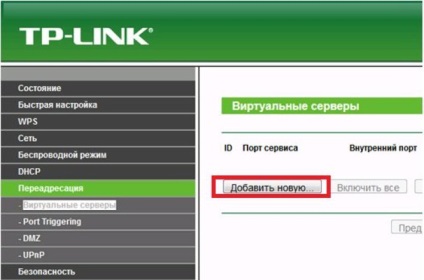
După aceea se deschide o fereastră suplimentară în care este necesar să se completeze câmpurile goale.
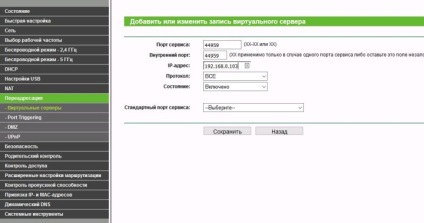
Portul de servicii este de fapt același port, prin care ne putem conecta la dispozitiv din exterior.
Portul intern este portul serviciului nostru de rețea de domiciliu. Valoarea este aceeași ca mai sus.
Restul câmpurilor sunt lăsate neschimbate, deoarece aceasta este o setare mai serioasă, de care nu avem nevoie și faceți clic pe butonul "Salvați".
Cum să port un port pe routerul ASUS
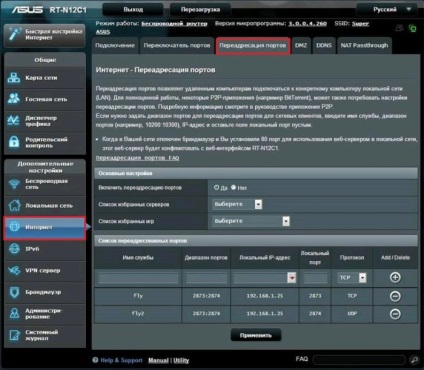
Numele serviciului - orice nume pentru identificare ulterioară
Intervalul portului - în acest câmp este posibil să specificați fie o serie de porturi (de exemplu 10200: 10300) fie porturi individuale 10200, 10201
Port local - aici introducem numărul portului, dacă în câmpul "port range" am specificat ceva specific, dacă am înregistrat 10200: 10300, lăsați acest câmp gol
Protocol - tipul de conexiune (în majoritatea cazurilor este necesar să specificați TCP)
Când toate câmpurile sunt completate, apăsăm butonul "Plus", astfel terminăm adăugarea regulii și apăsăm butonul "Aplicați" pentru a salva setările.
Redirecționare port pe routerul D-Link
Pentru a configura redirecționarea portului, trebuie să introduceți mai întâi interfața routerului și să selectați "Setări avansate" în partea inferioară, apoi selectați "Servere virtuale" din secțiunea "Firewall". Pentru o mai bună vizibilitate, consultați figura de mai jos.
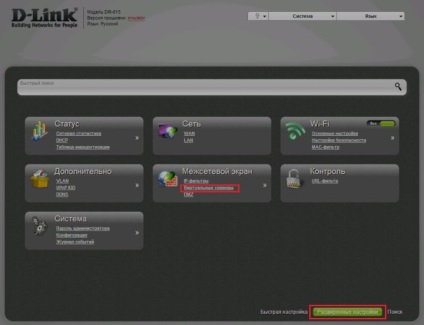
După ce noua pagină se deschide în partea de jos a ecranului, faceți clic pe butonul "Adăugați" și ajungeți la pagina de setări a serverului virtual.
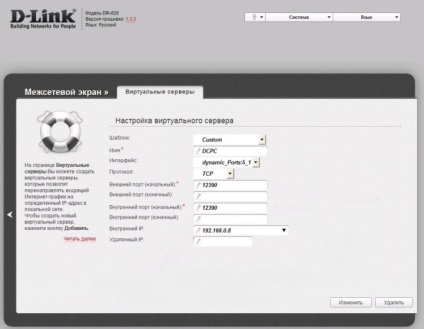
În imaginea de mai sus, puteți vedea câteva câmpuri pentru a completa, să aruncăm o privire mai atentă la ceea ce înseamnă fiecare.
Șablon - acest câmp este o listă derulantă în care puteți selecta șablonul de configurare a setărilor de configurație gata, dar vă recomandăm să lăsați valoarea "personalizată" pentru a face toate setările dvs. și în mod corect.
Nume - ca și în cazul configurației ASUS, acest element vă permite să identificați exact setările
Interfață - legarea unui server virtual (de fapt, această valoare nu poate fi atinsă)
Protocol - tipul protocolului cu care va funcționa serverul
Portul extern (inițial) / portul intern (inițial) - numărul portului prin care va fi efectuată conexiunea
Portul extern (terminat) / portul intern (terminat) - dacă este necesar să se creeze intervale de porturi, acest câmp merită de asemenea completat
Remote IP - lăsați acest câmp necompletat
Pentru a salva șablonul, faceți clic pe butonul "Sistem" din partea superioară a ecranului și apoi pe "Salvați".
Este posibil ca mulți utilizatori să nu vadă interfața lor familiară aici. Adevărul este că noile modele sunt deja lansate cu firmware-ul intern actualizat, pe baza căruia îmi dau descrierea. Pentru a actualiza firmware-ul pe ruterul meu, vă propun să citiți instrucțiunile detaliate descrise aici.
Trimiteți-le prietenilor: